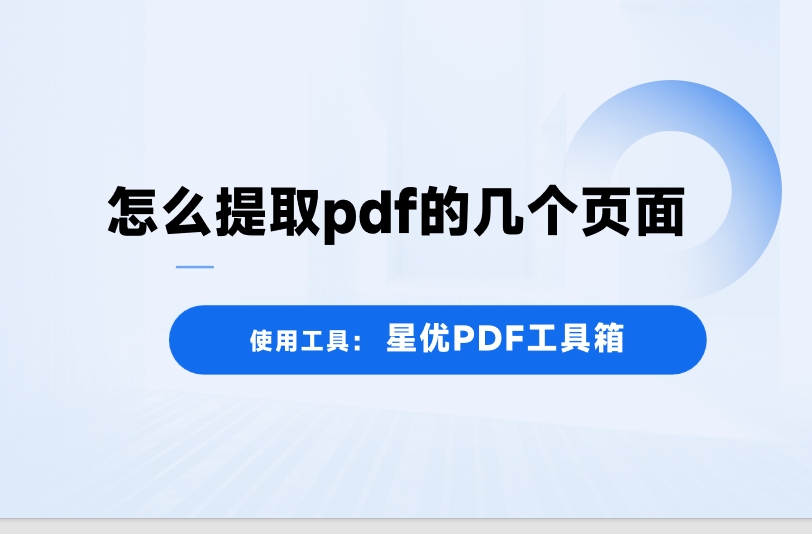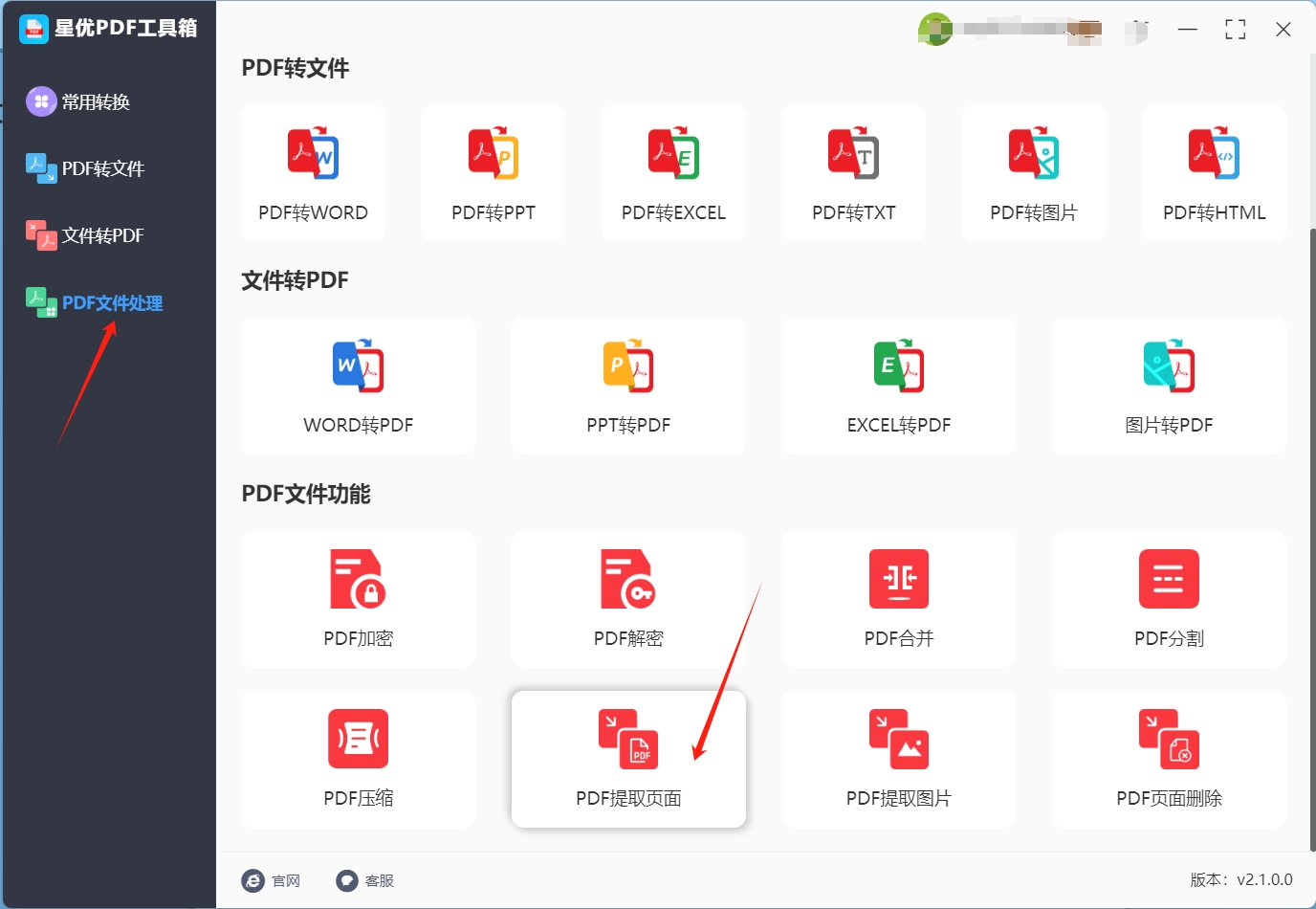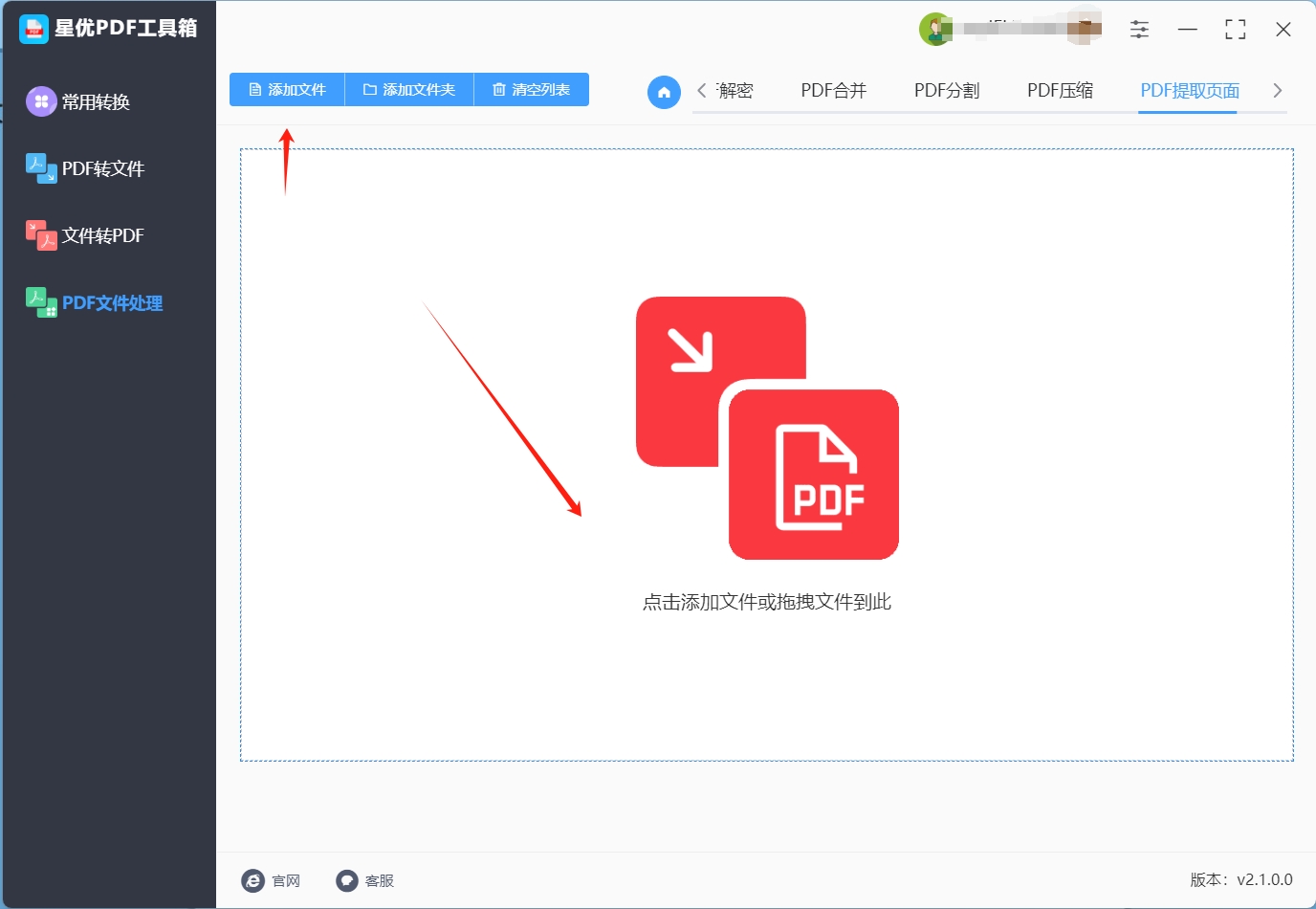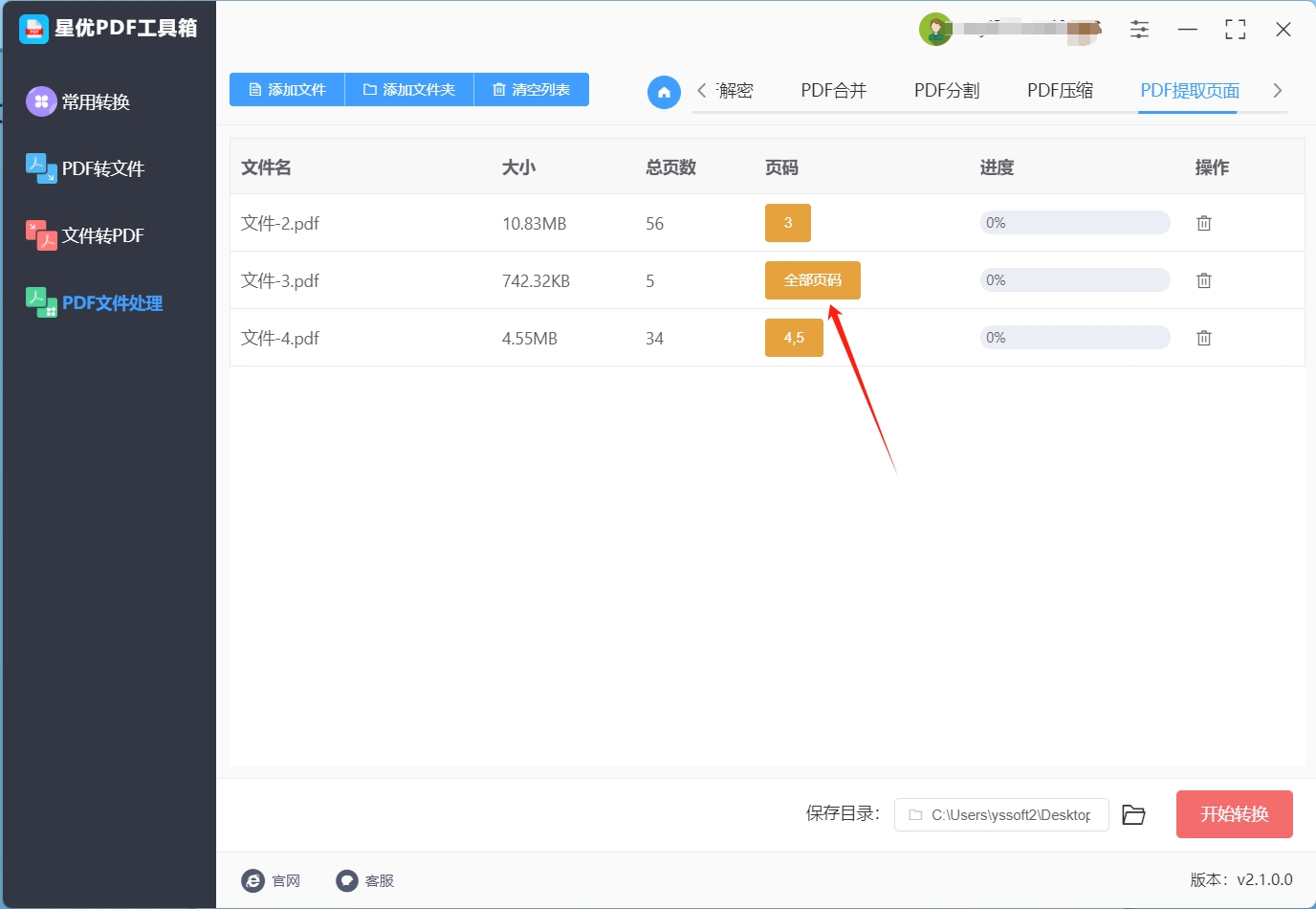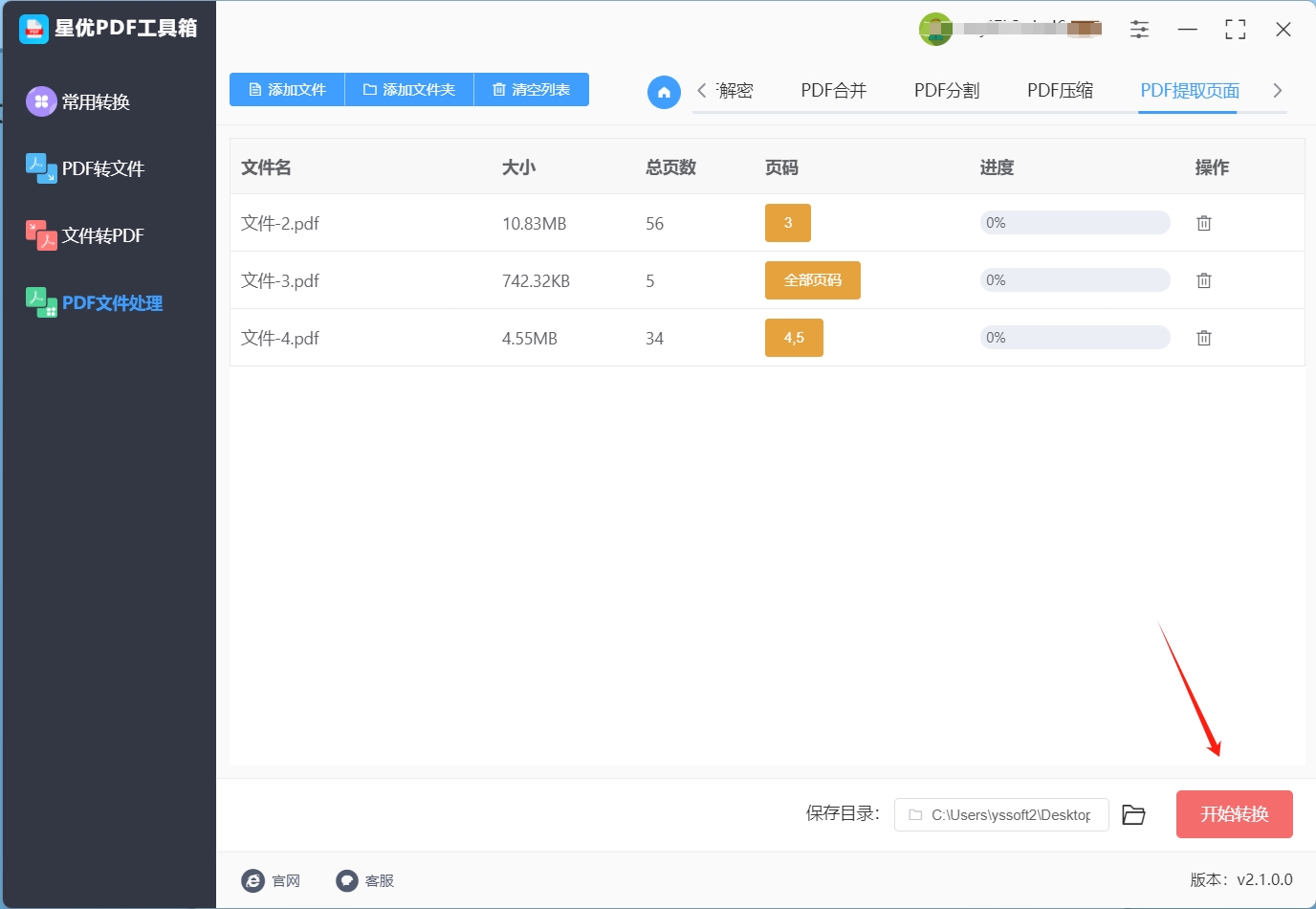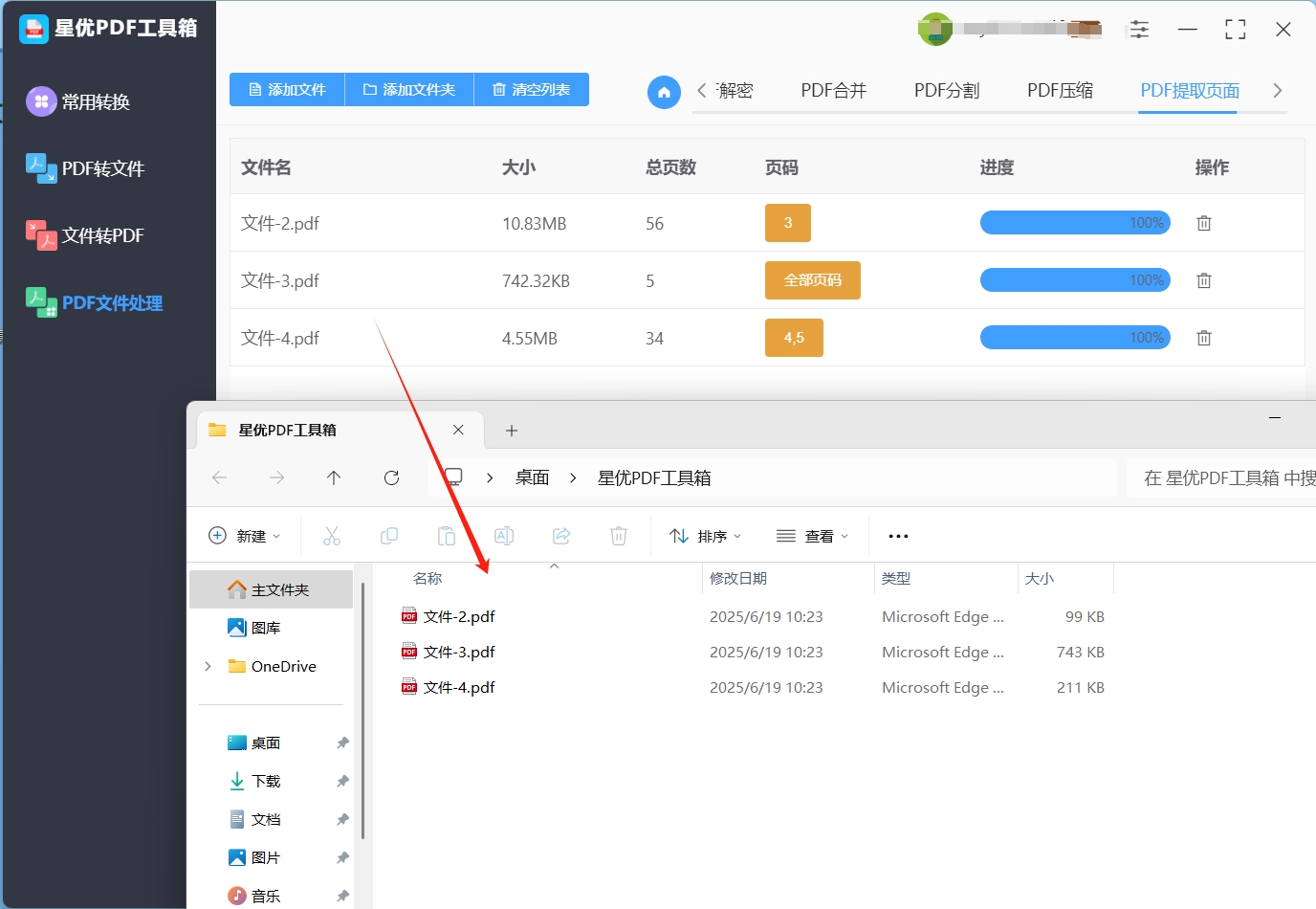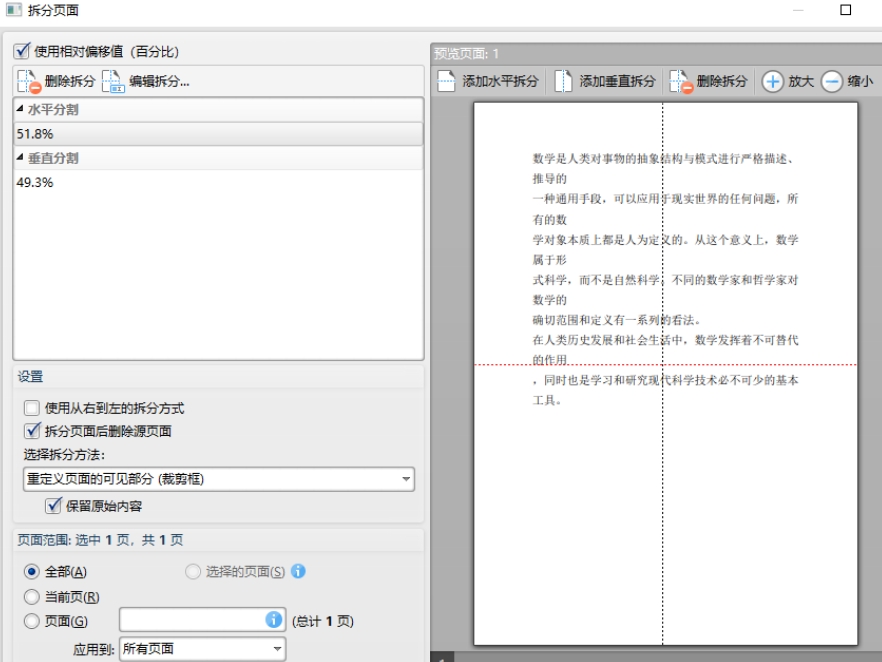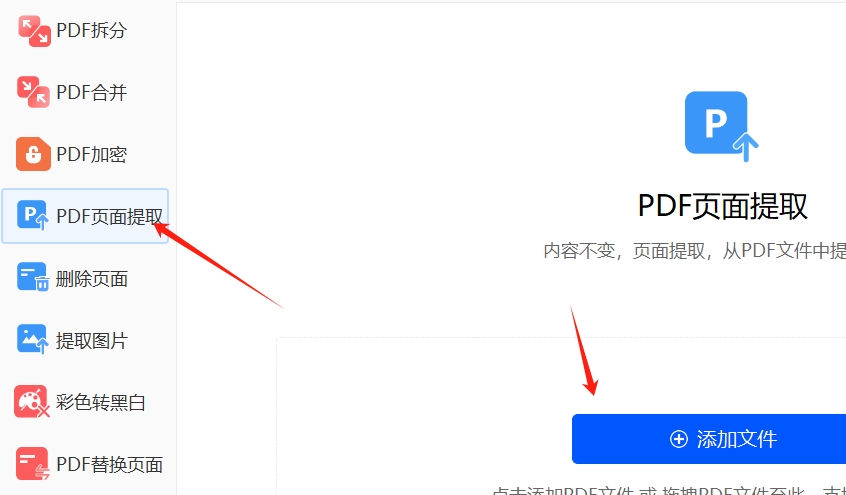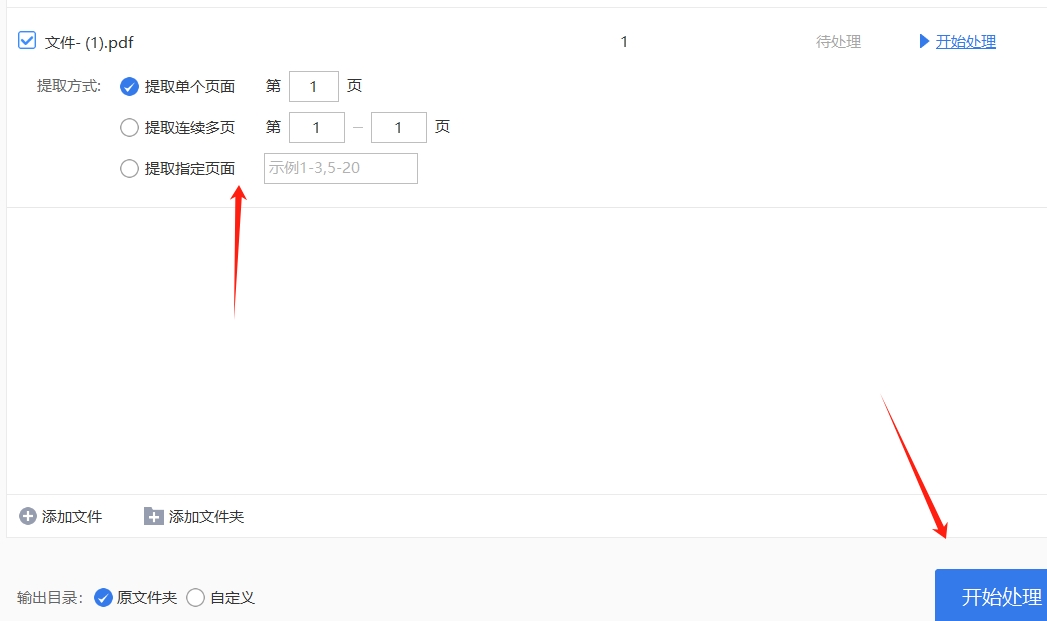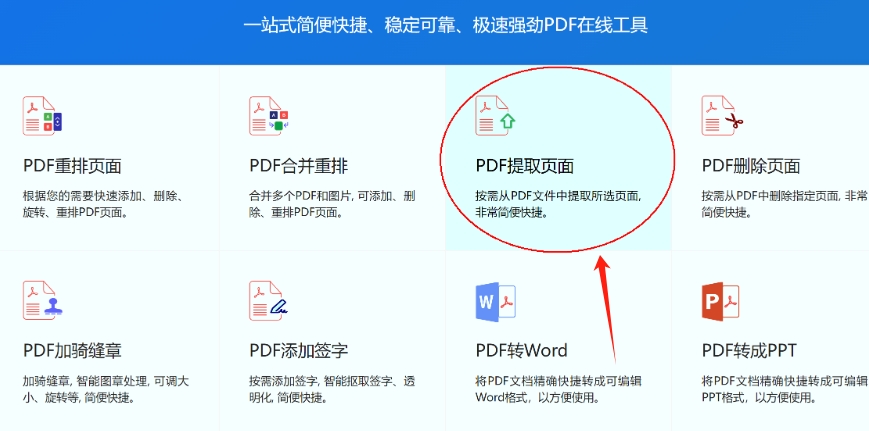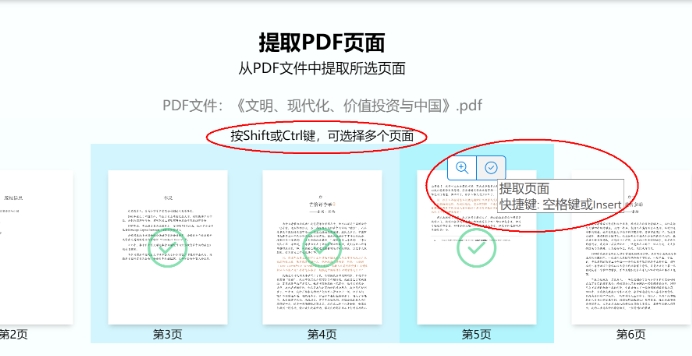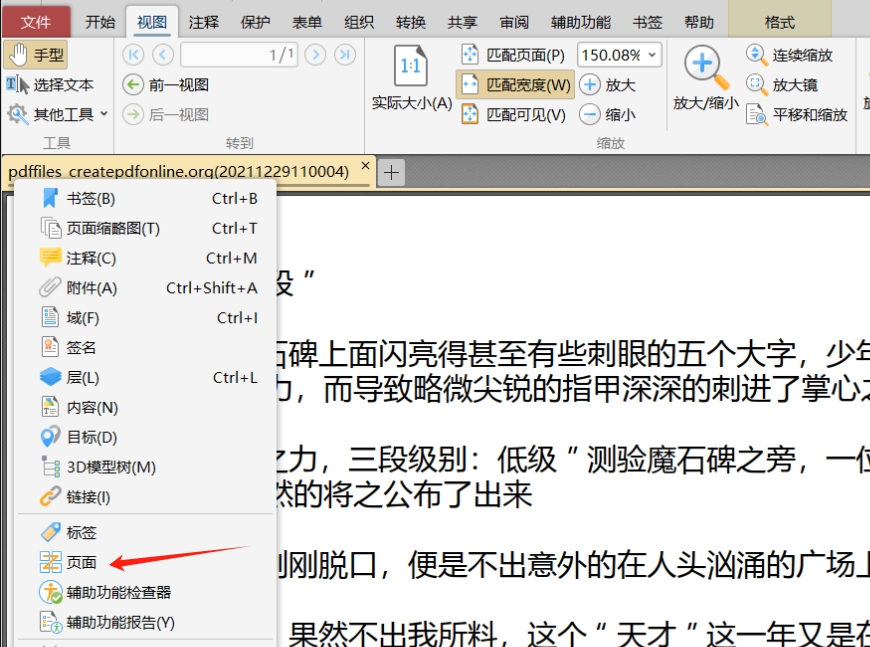怎么提取pdf的几个页面?在使用PDF文件时,我们可能只需要其中的几页,这时保存整个PDF文件就非常的麻烦,这样做会带来很多坏处,首先我们无法轻松的查看那几页,每次都要打开PDF文件来寻找想要的页面,非常的麻烦,然后一整个PDF文件也是要比单独页面大的,这就代表无法保存起来是有一定难度的,特别是在存储空间已经不多了的情况下,保存整个PDF文件会让我们的系统变的卡顿,最后如果需要分享某一页,如果将整个PDF都发送过去的话,对方会比较难找到自己想看的那个页面。
综上所述,如果我们只想要PDF中的几页,保存整个PDF是完全没有必要的,那么应该怎么做呢?其实只要提取PDF页面就可以了,这样做首先可以解决上面所有的缺点,然后还能很有效的保护我们的隐私,因为一整个PDF文件中可能有些页面不想给别人看,那么只要将想给别人看的页面提取出来后发送就可以了,之后提取后的PDF文件还能够被我们更加好的整理,因为不像大文件一样不好保存,我们可以随意进行存储,最后提取出来的PDF文件编辑起来是非常简单的,因为无需编辑整个PDF文档,一页页的编辑操作没有那么多。下面是五种很常见的pdf页面提取方法,如果你感兴趣的话不妨来看看!
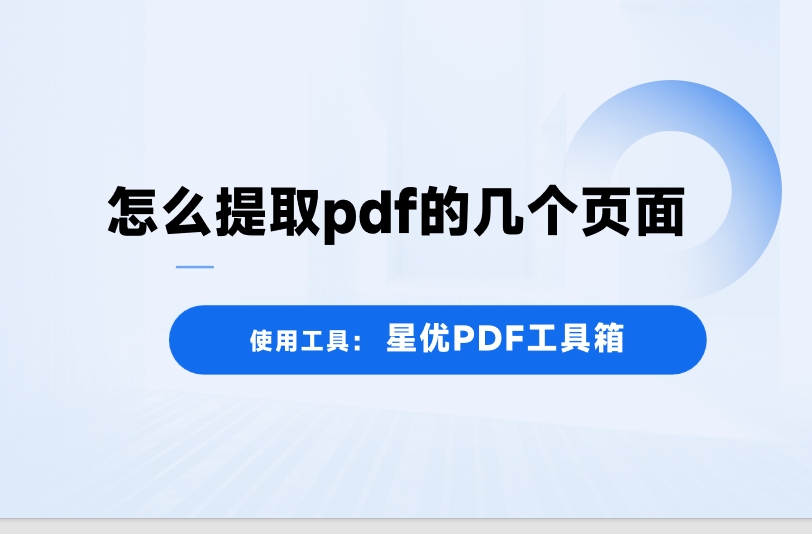
方法一:使用“星优PDF工具箱”提取pdf的几个页面
下载地址:https://www.xingyousoft.com/softcenter/XYPdf
步骤1:首先我们要下载并安装“星优PDF工具箱”,安装完成后打开软件来到软件主界面,先在主界面左侧选择【PDF文件处理】。
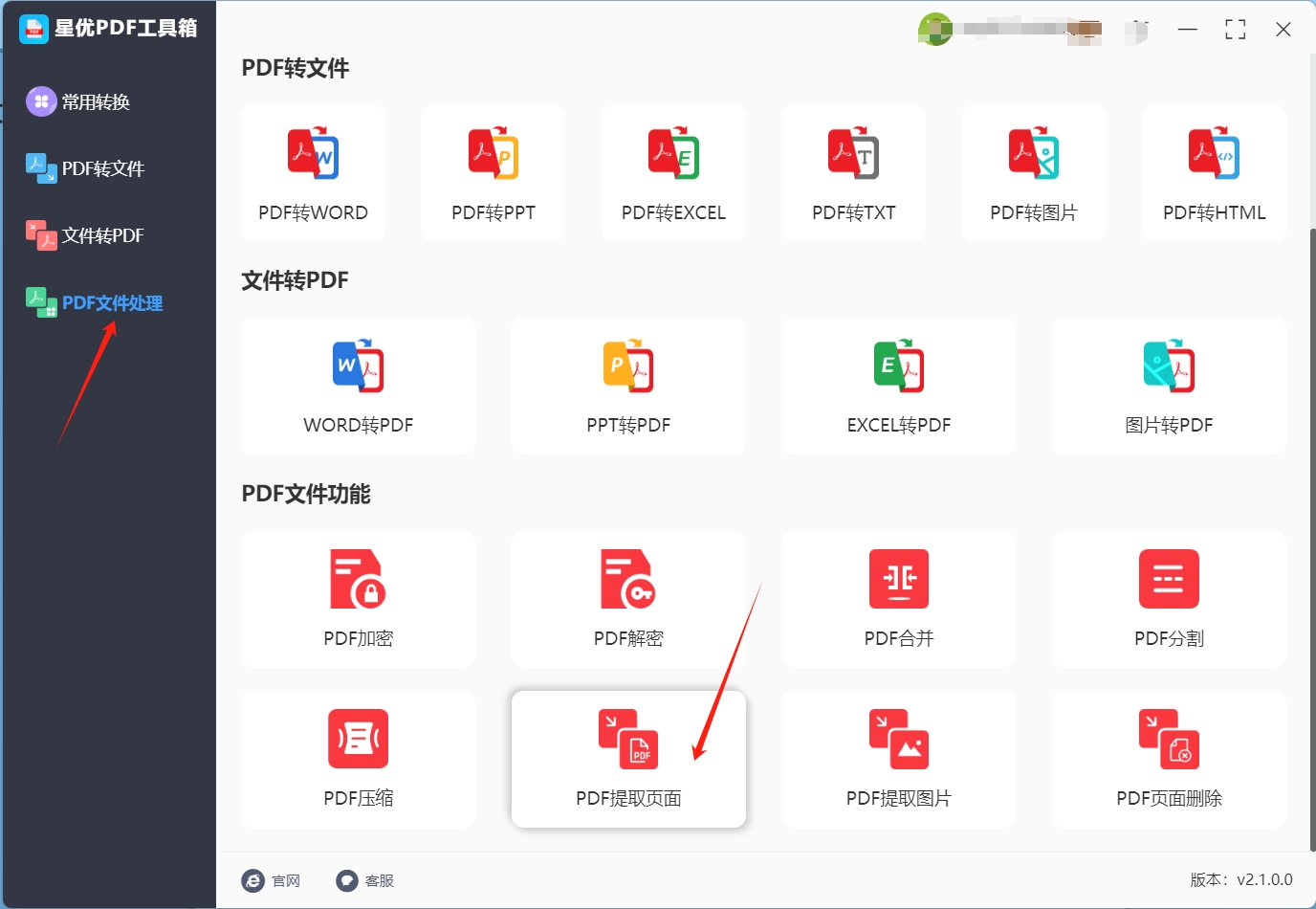
步骤2:然后我们点击右侧的【PDF提取页面】功能。
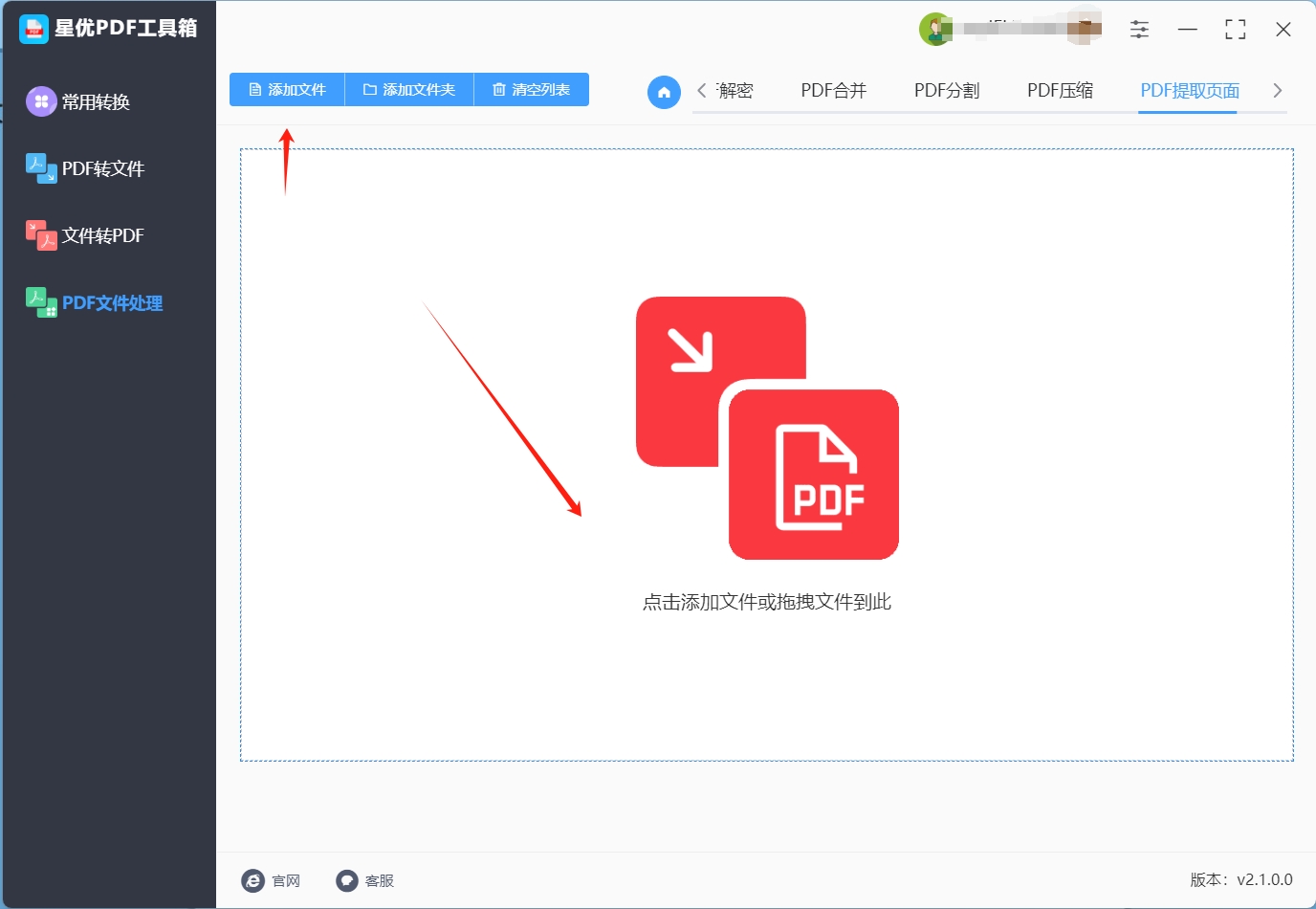
步骤3:在页面提取功能中点击左上角的【添加文件】按钮,将自己想要提取页数的PDF文件导入到软件中。
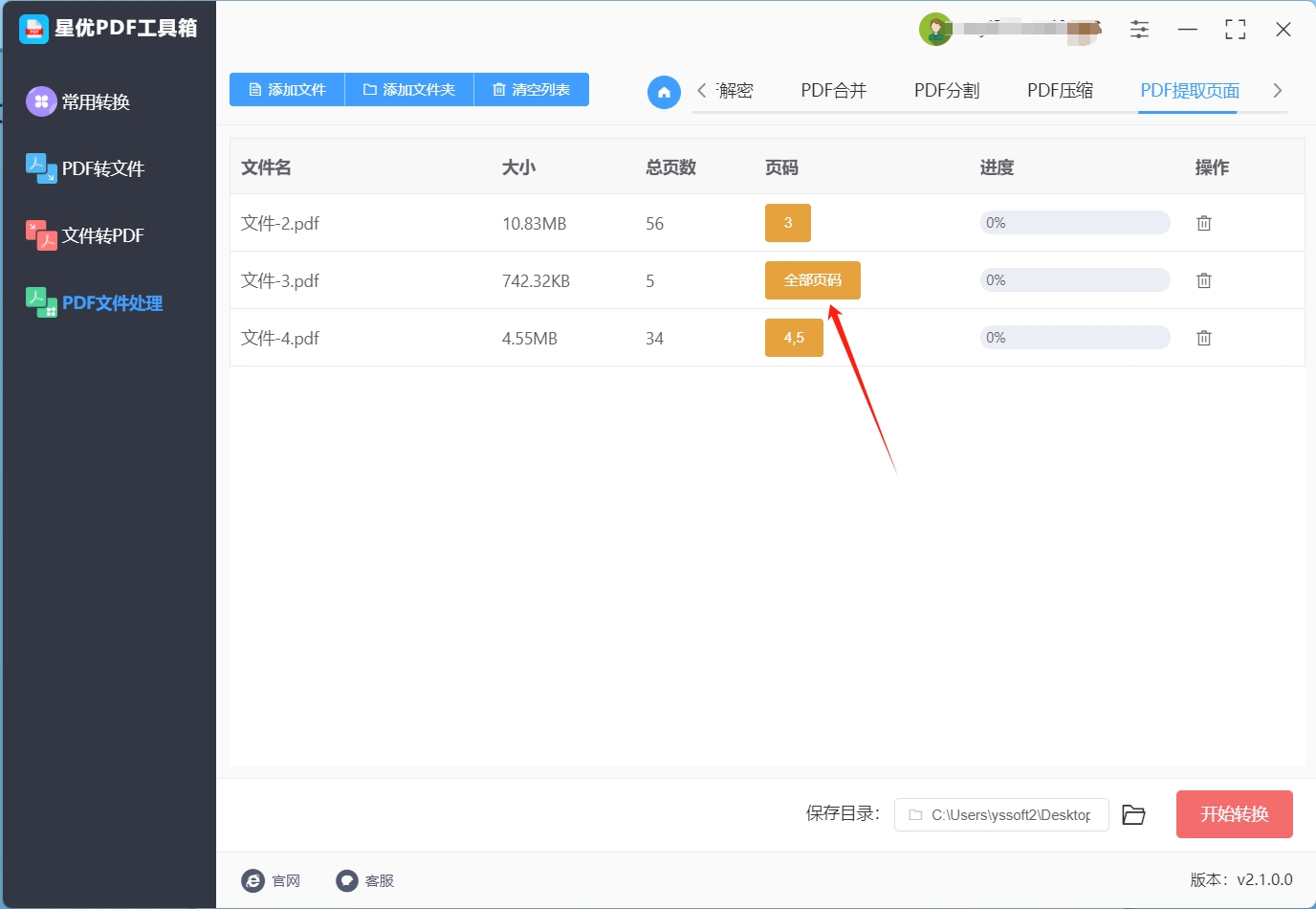
步骤4:导入完成后点击文件右侧的【全部页码】按钮,在这里我们可以选择自己想要提取的页码。
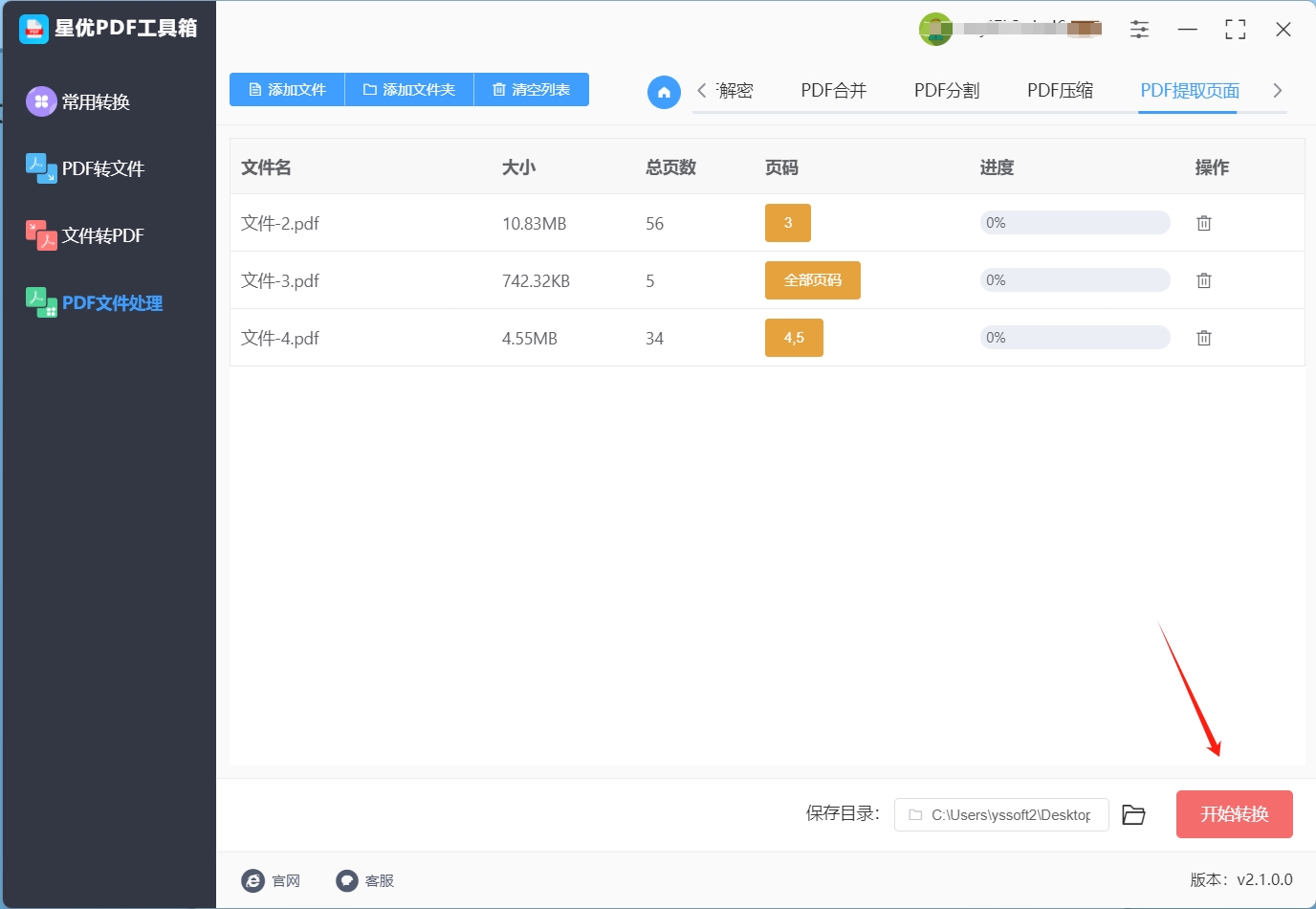
步骤5:选择完成后点击右下角的【开始转换】,等待转换进度条走完后,软件会自动打开文件所在文件夹,我们的文件就保存在这里。
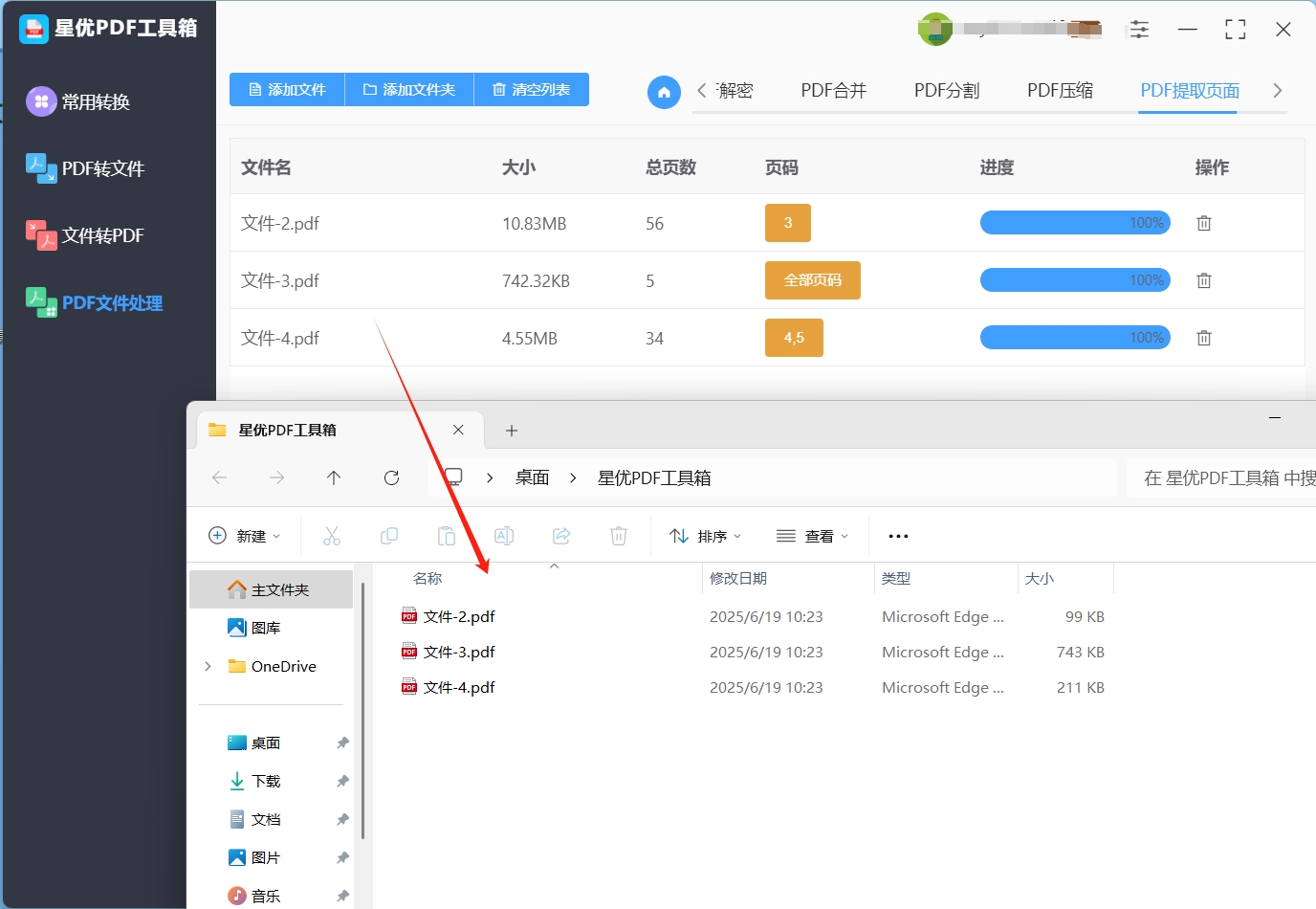
方法二:使用“极速 PDF 编辑器”提取pdf的几个页面
你是否在寻找一款好用的 PDF 编辑软件呢?极速 PDF 编辑器就是你的绝佳选择!它就像一个功能强大的小助手,能满足你在处理 PDF 文件时的各种需求。
对于电脑新手来说,它的页面提取功能简直太友好了!操作超级简单,很容易上手。而且呀,它的界面简洁明了,操作流程就像指路牌一样清晰,就算是第一次用,也能快速找到自己想要的功能。
除了提取页面这个实用功能外,它还能对 PDF 文件进行编辑、添加注释、加上水印等等。有了它,你就不用在不同的工具之间来回切换啦,所有 PDF 相关的操作都能在这一个软件里轻松搞定。
操作步骤
第一步:打开软件并导入文件
首先,在你的电脑上找到极速 PDF 编辑器并打开它。软件打开后,你会看到界面左上角有个 “文件” 选项,点击它,然后在下拉菜单里找到 “打开” 并点击。这时会弹出一个文件选择窗口,你只要在里面找到你需要提取页面的 PDF 文件,选中后点击 “打开”,这个 PDF 文件就成功导入到软件里啦。
第二步:选择提取页面功能
PDF 文件导入完成后,别着急,接下来我们要开始提取页面啦。你看软件右上角有个 “文档” 选项,点击它,再在展开的子选项中找到 “页面”,然后选择 “提取”。这时候会弹出一个提取页面设置窗口,我们的下一步操作就要在这个窗口里完成啦。
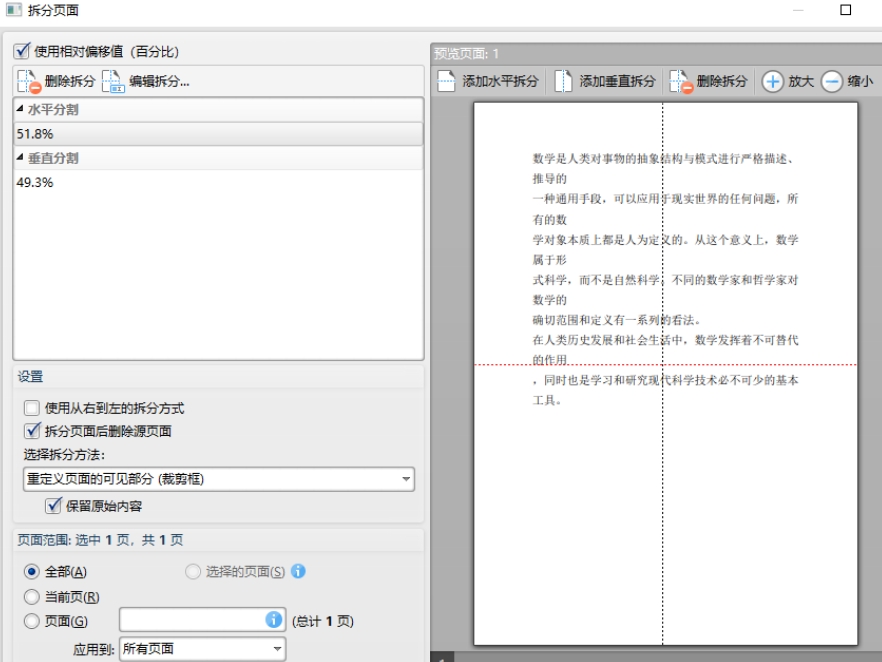
第三步:设置提取页面范围
在提取页面设置窗口中,你可以根据自己的需求来设置要提取的页面范围。软件默认可能会自动选中当前页面,不过这没关系,你可以按照自己的想法重新设置。
如果你只想提取单个页面,比如第 3 页,那就在输入框里直接输入 “3”;要是你想提取多个不连续的页面,像第 4 页、第 7 页和第 9 页,就输入 “4,7,9”,注意这里要用英文逗号隔开哦;要是你要提取连续的页面,例如第 11 - 14 页,那就输入 “11 - 14”。设置好之后,点击 “确定” 按钮就行啦。
第四步:保存提取后的文件
当你完成页面提取设置并点击 “确定” 后,软件会把提取的页面生成一个新的 PDF 文件。这时候,可别忘了把这个新文件保存下来哦。点击软件左上角的 “文件” 选项,在下拉菜单里选择 “保存” 或者 “另存为”。接着会弹出一个保存文件窗口,你可以选择文件要保存的位置,再给文件起个名字,最后点击 “保存” 按钮,这样就大功告成啦,你已经成功提取 PDF 的几个页面并保存好啦!
方法三:使用“多米文件处理大师”提取pdf的几个页面
在日常办公中,我们常常需要从PDF文件中提取特定页面,但很多软件操作复杂,让新手望而却步。不过,今天要给大家介绍的多米文件处理大师,绝对能让你轻松搞定“提取PDF的几个页面”这个需求!
软件简介
多米文件处理大师是一款非常实用的综合性办公软件,它就像一个多功能的办公“百宝箱”,里面装满了各种强大的工具。无论是文档编辑、PDF处理,还是音视频剪辑,它都能轻松搞定。对于PDF处理来说,多米文件处理大师的表现尤为出色,尤其是提取PDF页面的功能,操作简单得让人惊喜。
操作步骤详解
第一步:打开软件并进入PDF页面提取功能
在电脑上打开多米文件处理大师软件,软件启动后,你会看到一个功能丰富的首页。在众多功能模块中,找到“PDF处理”选项并点击进入。进入PDF处理功能页面后,在“PDF编辑”一栏里找到“PDF页面提取”选项(注意不是“从PDF文件中提取文字”哦),点击它,就可以进入PDF页面提取操作界面了。
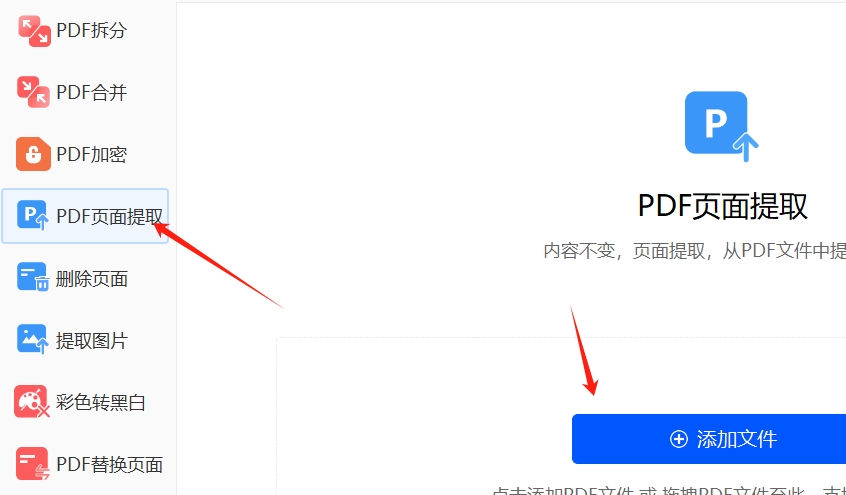
第二步:添加PDF文件
进入操作界面后,你会看到一个蓝色的“加号”按钮,点击它,就会弹出一个文件选择窗口。在这个窗口里,找到存放你需要提取页面的PDF文件的文件夹,选中文件后点击“打开”,文件就成功添加到软件里了。如果你有多个文件需要处理,也可以重复这个操作,进行批量添加。添加完成后,文件信息会整齐地显示在软件的文件列表中,方便你查看。
第三步:设置提取方式
多米文件处理大师真的很贴心,提供了三种不同的提取方式,让你可以根据自己的需求灵活选择。如果你只需要提取一个页面,那就选择“提取单个页面”,然后在输入框里输入对应的页码,比如“6”。如果要提取连续的多页,就选择“提取连续多页”,在输入框里输入起始页码和结束页码,比如“8 - 10”。要是需要提取多个不连续的页面,那就选择“提取指定页面”,在输入框里输入各个页码,用英文逗号隔开,比如“3,5,7”。
第四步:设置输出目录
在界面中找到“输出目录”设置区域,点击“选择目录”按钮,然后浏览本地磁盘,选择一个你方便查找的文件夹,作为提取后PDF文件的保存位置。如果你懒得设置,软件也会自动使用默认的输出目录,不过为了方便管理文件,建议还是自己设置一下。
第五步:开始处理
设置好提取方式和输出目录后,就可以点击“开始处理”按钮啦!软件会自动开始提取PDF的几个页面,处理速度还挺快的。完成之后,你只需要去之前设置的输出目录里,就能找到提取好的PDF文件了。
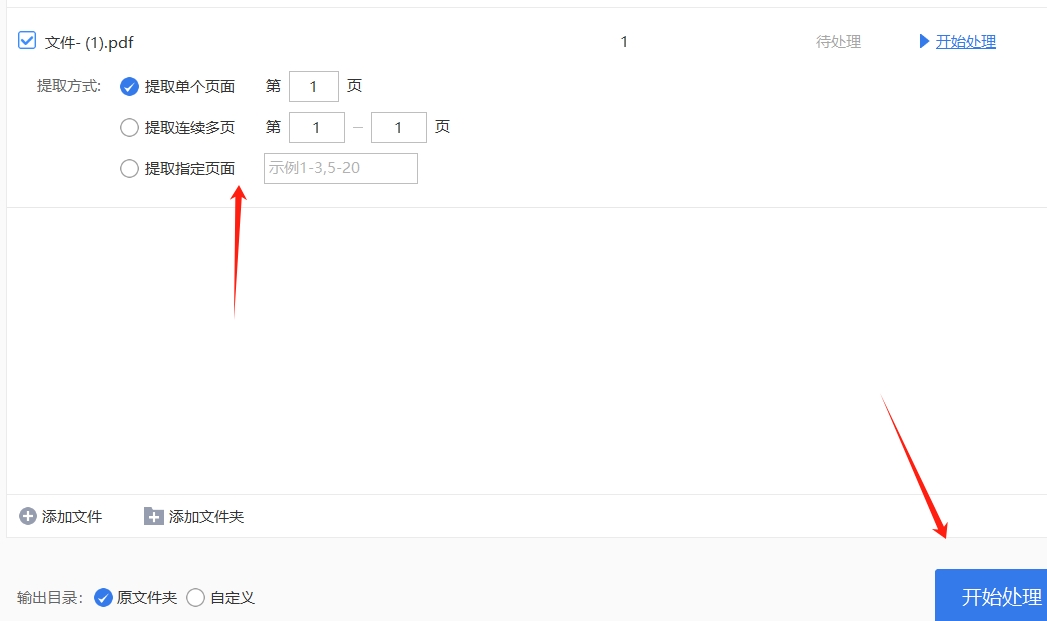
多米文件处理大师真的是电脑新手的福音,它让“提取PDF的几个页面”变得如此简单。无论是学生整理学习资料,还是上班族处理工作文件,都能轻松应对。如果你还在为PDF页面提取烦恼,不妨试试多米文件处理大师,相信它会给你带来惊喜!
方法四:使用“小易PDF在线处理器”提取pdf的几个页面
小易PDF在线处理器是一款便捷的在线工具,无需下载安装任何软件,即可直接在浏览器中使用。它支持多种常见的PDF操作,包括提取PDF的几个页面、合并、分割以及转换等功能,非常适合那些不想安装额外软件的用户。无论你是偶尔需要处理PDF文件,还是日常需要提取文件中特定页面的小伙伴,这款工具都能轻松满足你的需求。
操作步骤
打开你的浏览器,直接访问小易PDF在线处理器的官网。
在首页,你会看到一个【选择文件】按钮,点击它即可开始上传文件。你也可以直接将需要处理的PDF文件拖拽到页面中,系统会自动识别并上传文件。
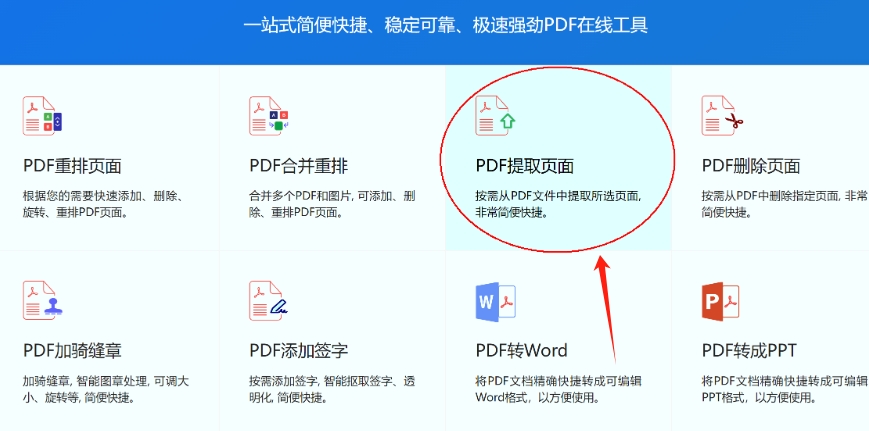
上传文件后,选择你需要执行的操作—在这里选择“提取页面”。
接下来,系统会显示PDF文件的页面缩略图,你可以手动选择要提取的具体页面范围。输入开始和结束页面,或者勾选你想提取的多个单独页面。
设置完毕后,点击“开始提取”按钮,系统会自动处理并生成提取后的PDF文件。
等待处理完成后,点击下载链接,即可将提取后的PDF文件保存到你的电脑中。
通过这些简单的步骤,你就能轻松提取PDF文件中的指定页面,无需安装任何复杂的软件,非常适合忙碌的办公人士和需要快速处理文件的用户。
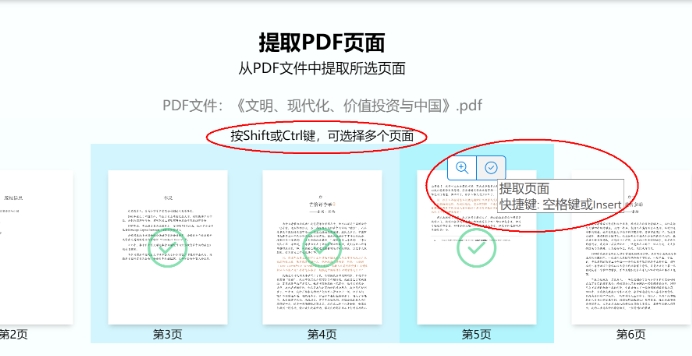
方法五:使用“PDF-XChange Editor”提取pdf的几个页面
在日常办公中,当你需要从 PDF 文件里精准提取特定页面时,PDF-XChange Editor 是一款不可多得的专业工具。这是一款功能强大的 PDF 编辑软件,不仅能实现提取 PDF 的几个页面,还集合了页面编辑、文本注释、表单创建、数字签名等多种实用功能,特别适合需要对 PDF 文件进行深度操作的用户。软件界面设计兼顾专业性与易用性,虽然功能丰富却不复杂,即使是初次接触的新手,也能通过清晰的功能指引完成页面提取等操作。无论是整理合同中的关键条款页,还是提取报告里的核心数据页,它都能高效完成任务,让 PDF 文件处理变得轻松便捷。
操作步骤
导入 PDF 文件
打开 PDF-XChange Editor 软件后,首先点击左上角菜单栏的【文件】选项,在下拉菜单中选择【打开】。此时会弹出文件浏览窗口,在电脑中找到需要提取页面的 PDF 文件(例如项目报告、合同文档等),选中后点击【打开】,文件会快速加载到软件编辑界面。如果文件体积较大,稍等片刻即可完成导入。
进入页面提取功能
文件导入后,点击菜单栏中的【文档】选项,在展开的菜单中依次选择【页面】→【提取页面】。这一步操作如同打开一个 “页面工具箱”,专门用于处理 PDF 页面的提取需求。此时会弹出 “提取页面” 设置窗口,界面清晰展示了提取相关的所有选项。
设置提取页码范围
在 “提取页面” 窗口的 “页面范围” 输入框中,输入需要提取的页码。支持多种输入方式:
提取单个页面:直接输入页码数字,如 “5” 代表提取第 5 页;
提取不连续页面:多个页码用英文逗号分隔,如 “1,3,5” 表示提取第 1、3、5 页;
提取连续页面:用短横线连接起始页码,如 “7-10” 代表提取第 7 至第 10 页。
输入完成后,可在窗口右侧预览提取的页面数量是否正确,避免因输入错误导致提取失误。
指定保存路径
点击 “输出选项” 区域的【浏览】按钮,弹出文件夹选择窗口。根据使用习惯,将提取后的 PDF 文件保存到指定位置(如桌面、工作文件夹等)。建议为文件命名时添加明确标识(例如 “报告关键页_提取”),方便后续查找。如果忘记设置保存路径,软件会默认保存到系统文档文件夹,但自定义路径能更高效管理文件。
执行提取并保存
确认页码范围和保存路径无误后,点击【确定】按钮。软件会立即开始处理文件,左上角会显示提取进度条。处理速度取决于 PDF 文件大小和提取页数,完成后会自动打开保存文件夹,生成的新 PDF 文件已按设置提取好指定页面。此时可以双击文件预览,检查提取的页面是否完整准确,例如确认合同中的签字页、报告中的图表页是否都被正确提取。
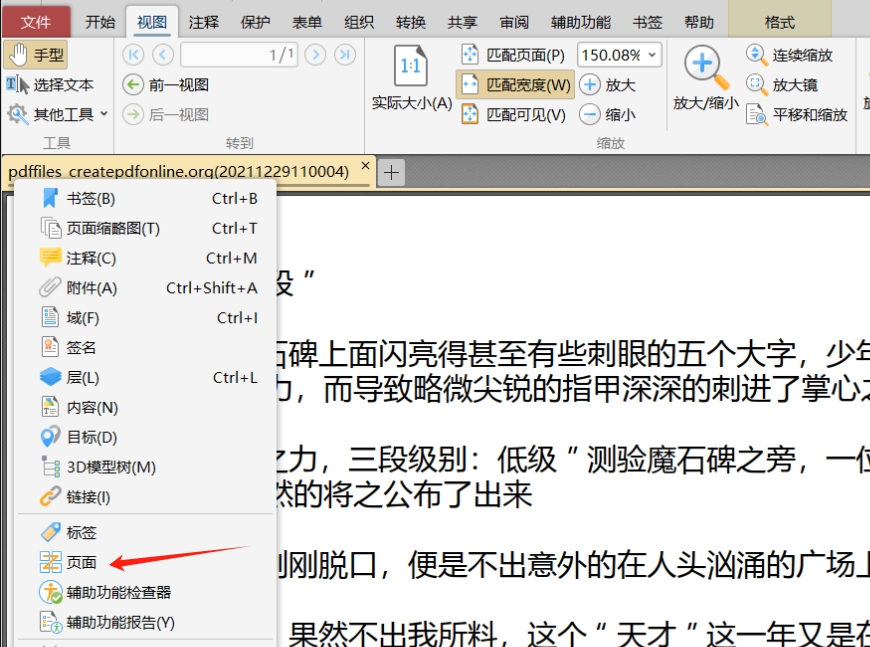
在执行信息提取任务时,请务必铭记以下关键要点,以确保流程的高效与内容的完整性,首要之务,是维持上下文的连贯性,避免任何形式的割裂感,这要求我们在抽取信息时,细心考量每一句话、每一个段落之间的逻辑联系,确保阅读体验的自然流畅,其次,提取信息需谨慎,以免信息碎片化,尤其是在需要将核心信息分享给他人的场合,更需慎重对待,直接提取可能会导致原始PDF中的关键内容被遗漏或忽视。到这里今天这篇“怎么提取pdf的几个页面?”就结束了,大家在提取pdf页面前也要注意上面这些问题哦!